Apple 메시지에서 iMessage를 필터링하는 방법
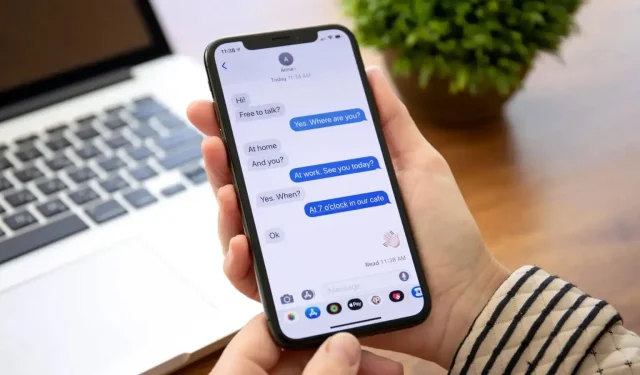
iOS 16의 Apple 메시지에는 매우 흥미로운 필터가 있습니다. 읽지 않은 메시지만 표시하는 옵션이 있습니다. 대화를 지우는 데 유용합니다.
iOS 16은 훌륭한 핵심 기능으로 가득 차 있지만 배터리 백분율 표시의 반환 및 처음으로 기본 키보드에서 햅틱 피드백을 활성화하는 기능과 같은 몇 가지 더 작은 기능도 있습니다. 언급되지 않은 한 가지 기능은 메시지 앱에 필터를 추가하는 것입니다.
Apple 메시지는 iOS 16에서 매우 흥미로운 필터를 얻습니다.
“알 수 없는 발신자 필터링”은 iOS 10 정도부터 있었습니다. 이 옵션을 사용하면 게시물을 몇 가지 유용한 카테고리로 분류할 수 있습니다. 이메일이나 메모와 마찬가지로 목록에 있는 연락처와 스팸일 수 있는 낯선 사람을 기반으로 메시지를 필터링할 수 있습니다.
메시지를 많이 받는 사용자에게는 iOS 16의 새로운 “읽지 않음” 필터가 매우 실용적일 것입니다. 읽지 않은 모든 메시지를 한 번에 볼 수 있습니다. 이를 사용하여 모든 새 메시지를 한 번에 관리하거나, 예를 들어 모두 읽은 것으로 표시하거나, 메시지 앱 아이콘에서 성가신 알림을 해제할 수 있습니다. 이것은 오래되어 많은 메시지 중에서 찾기 힘든 읽지 않은 메시지가 있을 때 특히 유용합니다.
읽지 않은 메시지만 표시하는 옵션
이 기능에 액세스하려면 설정 > 메시지로 이동하여 알 수 없는 발신자 필터링 옵션을 켭니다(메인 메시지 화면에 이 옵션이 표시되지 않으면 알 수 없음 및 스팸 아래에 있음). 메시지 앱으로 돌아가면 오른쪽 상단에 필터 버튼이 표시됩니다. 사용 가능한 모든 필터를 보려면 클릭하십시오. 그런데 인도에는 더 많은 필터가 있습니다.
대화 정리에 실용적
“읽지 않은 메시지”를 클릭하면 읽지 않은 대화만 표시됩니다. 마찬가지로 “알려진 발신자”의 메시지만 필터링하여 스팸을 무시할 수 있습니다.
읽지 않은 모든 메시지를 읽은 것으로 표시하려면 “읽지 않은 메시지” 필터를 사용하고 상단에 세 개의 작은 점이 있는 “메뉴” 버튼을 누르고 “선택” 옵션을 선택한 다음 오른쪽 하단 모서리에 있는 “모두 읽음”을 클릭합니다. .



답글 남기기